Kod Studio Visual 5 Ciri-ciri Awesome yang Menjadikannya sebagai Frontrunner
Kod Studio Visual adalah editor kod baru dari Microsoft. Ia baru-baru ini melanda kitaran pelepasan utama yang pertama, 1.0.0. Saya telah mencuba beberapa kali ketika berada di Beta, dan saya kagum dengan semua yang telah dibawa ke meja ini sejauh ini.
Kod Studio Visual (VSC) adalah ringan dan cepat, dan jika anda menggunakan SublimeText atau Atom sebelum ini, anda akan segera merasa di rumah. VSC dilengkapi dengan a palet perintah, pemilihan pelbagai kursor, coretan, dan penyiapan automatik kod - ciri-ciri yang sudah pasti anda sudah biasa.
Walau bagaimanapun, ia juga datang dengan tandatangannya sendiri yang membuatnya menonjol di kalangan pemain semasa di pasaran. Oleh itu, tanpa teruskan lagi, mari kita lihat.
1. Intellisense
IntelliSense adalah kod auto-lengkap memenuhi kecerdasan buatan. Utiliti ini menyediakan senarai cadangan bersama-sama dengan petunjuk atau perihalan yang singkat seperti yang kita menulis kod. Ini adalah diperoleh daripada beberapa faktor kontekstual seperti bahasa pengaturcaraan, sintaks, pemboleh ubah, fungsi serta semua kod dalam fail.
IntelliSense menyokong beberapa bahasa pengaturcaraan yang keluar dari kotak, termasuk Sass, KURANG, JavaScript, TypeScript, dan PHP. Beberapa pelanjutan untuk memasukkan IntelliSense untuk bahasa pengaturcaraan lain juga tersedia. Ia adalah ciri yang hebat untuk meningkatkan produktiviti.

2. Peek
Semasa pengekodan, anda mungkin sering lupa fungsi tertentu, di mana fungsi pada awalnya ditakrifkan, dan apakah parameter yang diperlukan.
Dengan Peek, anda boleh memilih fungsi kemudian tekan Shift + F12. Pemilihan meluaskan ke dalam tetingkap sebaris yang menunjukkan definisi fungsi yang lengkap serta di mana fungsi ditakrifkan. Ciri ini kini berfungsi dalam C, C #, JavaScript, TypeScript, .NET, dan beberapa bahasa pengaturcaraan lain.
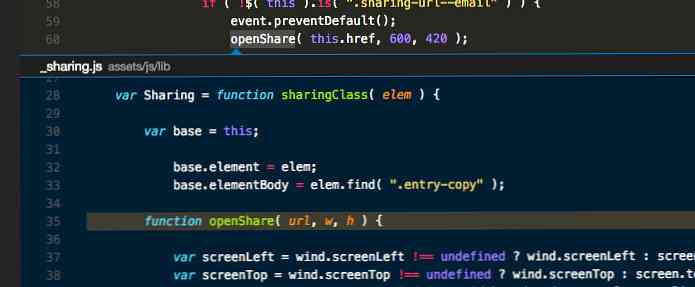
3. CLI
Sama seperti SublimeText dengannya subl baris arahan, Kod Visual Studio dilengkapi dengan nama CLI yang dinamakan kod dan ia mudah dipasang.
Di Windows, CLI telah pun dipasang bersama dengan aplikasinya. CLI boleh diakses melalui Command Prompt. Di OS X, ia boleh dipasang dan dipasang melalui Command Palette.
Anda boleh menggunakan CLI untuk membuka direktori tertentu ke Visual Studio Code, atau buka direktori projek semasa anda di Terminal atau Prompt Perintah secara langsung dari editor.
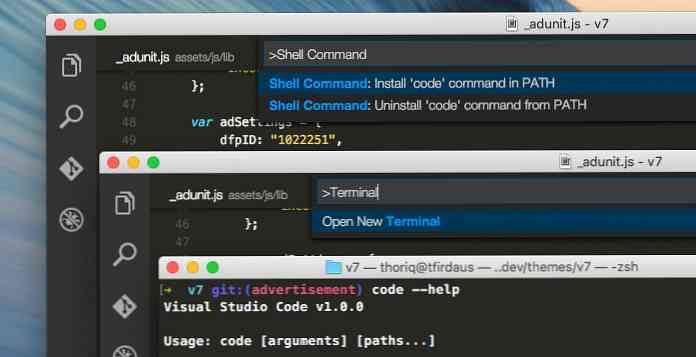
4. Git terbina dalam
Kod Studio Visual mempunyai Git dibina tepat di dalam editor. Di sebelah kiri sidebar, anda akan menemui ikon Git di mana anda boleh memulakan Git serta melaksanakan beberapa arahan Git seperti komit, tarik, tolak, rebase, menerbitkan, dan melihat perubahan dalam fail.
Di samping itu, jika anda membuat perubahan pada repositori Git, Visual Studio akan tunjukkan indikator warna dalam longkang editor kod, menunjukkan di mana anda telah membuat pengubahsuaian.
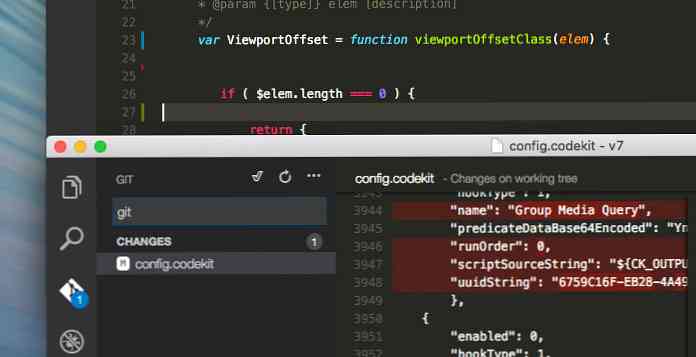
Kami akan menyelam ke dalam Git dalam Visual Studio Code dalam jawatan berikutnya, jadi tunggu.
5. Pelari Petugas
Last but not least, Visual Studio Code juga mempunyai Task Runner terbina dalam, yang menyediakan beberapa tahap kemudahan.
Untuk menggunakan ciri ini, kami boleh menetapkan satu tasks.json fail atau melalui beberapa konfigurasi Tugasan popular seperti Grunt, Gulp, atau MSBuild jika disediakan. Sebaik sahaja konfigurasi ditetapkan, kita boleh menjalankan Task Runner melalui Palet Command dengan menaip Main Petugas. Menaip Tugas akan menyenaraikan semua arahan yang berkaitan.
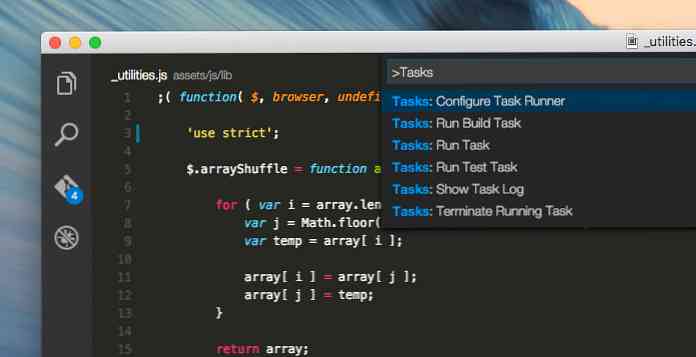
Mengakhiri
Antara muka kod Visual Studio, kombinasi utama, serta palet arahan adalah intuitif dan biasa. Semuanya, Visual Studio Code adalah editor kod yang menjanjikan walaupun ada beberapa ciri yang hilang.
Walau bagaimanapun, saya sedang mempertimbangkan menukar dan menyesuaikan aliran kerja saya ke Visual Studio Code. Saya tidak sabar-sabar untuk melepaskan seterusnya, mudah-mudahan, dengan penambahbaikan yang besar.




